Quando sempre più programmi TV e film vengono spostati su piattaforme di streaming online per la riproduzione online, è necessario anche convertire quei DVD in formati digitali per guardarli senza utilizzare un'unità DVD. Ma come sappiamo, quasi tutti i DVD commerciali sono bloccati per regione o protetti da DRM. Pertanto, quando troviamo un ripper di DVD per copiare DVD in file video, dobbiamo anche prestare attenzione al fatto che possa aiutare a decrittografare i DVD protetti. Da questo punto, questo articolo introdurrà VideoByte BD-DVD Ripper, il miglior software per copiare facilmente DVD protetti.
Dopo aver rimosso la protezione dalla copia, trasferire il film in DVD su un comune dispositivo multimediale per la riproduzione diventerà molto conveniente.
1. Il miglior software di decodifica DVD per gestire i tuoi DVD in formato digitale
Ripper BD-DVD VideoByte è una buona opzione per copiare tutti i tipi di DVD, inclusi dischi fatti in casa e commerciali. Ciò rende questo software disponibile per soddisfare le esigenze di più persone, indipendentemente dal fatto che si tratti di DVD senza copia o protetti. Ad eccezione dei DVD, VideoByte BD-DVD Ripper può anche funzionare con prestazioni di alta qualità per copiare dischi Blu-ray. Installando VideoByte BD-DVD Ripper, ottieni sia DVD ripper che Blu-ray ripper contemporaneamente.
Caratteristiche del ripper BD-DVD VideoByte
- Supporta più di 300 formati video/audio in uscita per salvare video DVD
- Accelera il processo di ripping fino a 6 volte più velocemente
- Salva i video estratti con qualità originale 1:1, inclusi 1080p e 4K
- Offre un'interfaccia utente intuitiva in modo che le persone possano copiare facilmente i DVD
- Modifica i tag ID3 dei video estratti per una gestione più semplice
- Comprime i file video per risparmiare spazio di archiviazione
Per concludere semplicemente, VideoByte BD-DVD Ripper è uno strumento affidabile per gli utenti desktop (Windows e Mac) per copiare qualsiasi tipo di DVD con passaggi molto semplici ma con output di alta qualità. Per i DVD protetti e gratuiti, il software è in grado di gestire facilmente il processo di conversione.
2. Come decodificare facilmente un disco DVD (compatibile con Windows e Mac)
VideoByte BD-DVD Ripper rende il processo di ripping dei DVD abbastanza semplice da consentire a ogni utente di imparare a utilizzarlo rapidamente. Questo tutorial ti insegnerà come decrittografare i dischi DVD con VideoByte BD-DVD Ripper, compatibile sia con computer Windows che Mac.
Nota:
La versione Windows di VideoByte BD-DVD Ripper ha rilasciato una nuova versione che presenta grandi cambiamenti rispetto alla vecchia versione. Ciò significa che l'interfaccia e alcune operazioni di Windows e Mac saranno leggermente diverse.
Passaggio 1. Importa il DVD protetto nel programma
Dopo aver aggiunto un disco DVD all'unità DVD del computer, avvia VideoByte DVD Ripper. Nella sua interfaccia principale, fai clic su "Carica DVD > Carica disco DVD" per importare il contenuto del DVD. Se hai un intero file DVD, seleziona semplicemente "Carica cartella DVD" per importare l'intera cartella. Quando carichi il DVD, il programma avrà bisogno di una connessione Internet per decifrare la protezione da copia del DVD.
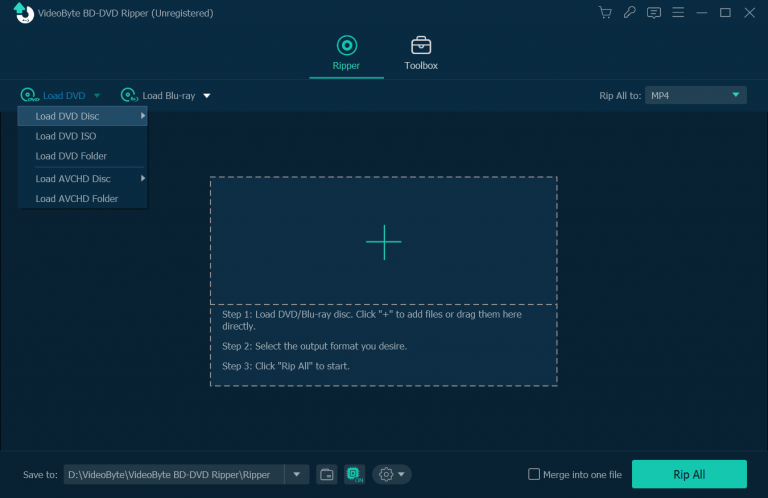
Passaggio 2. Seleziona Traccia audio
Dopo aver caricato il disco DVD e importato il video nel software, puoi selezionare la traccia audio e i sottotitoli che desideri copiare con il video.
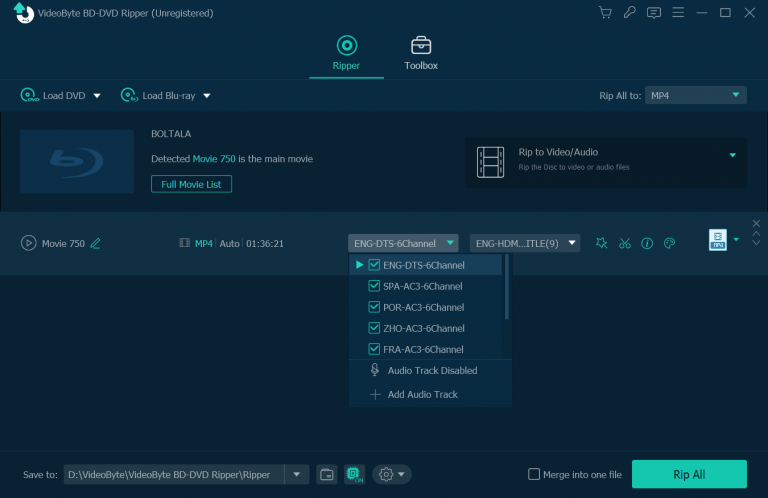
Passaggio 3. Scegli un formato di output per la decrittografia DVD
Fai clic sulla sezione "Rip All to" e seleziona il formato desiderato dall'elenco a discesa. Puoi scegliere quasi tutti i formati video/audio più comuni, come MP3, MOV, MP4, MKV, AVI, a seconda delle tue effettive esigenze.
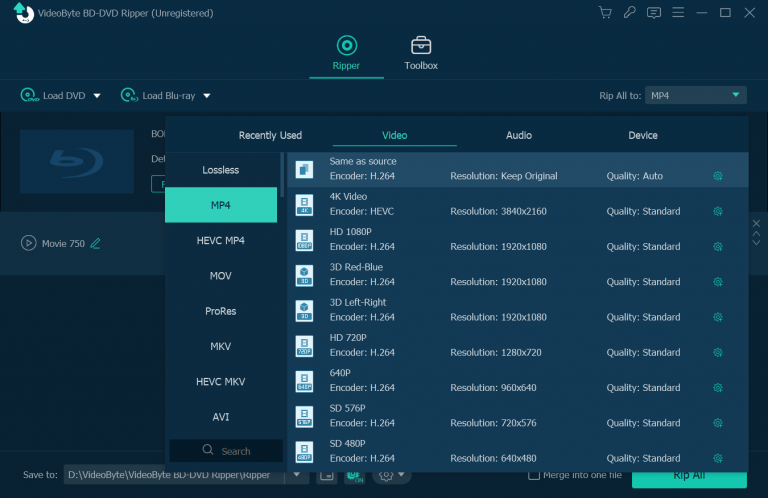
Passaggio 4. Decrittografa il DVD protetto
Dopo aver selezionato il formato di output, basta cliccare su "Copia tutto" e VideoByte BD-DVD Ripper inizierà a decriptare il DVD protetto e a salvare il video nel formato di output selezionato.
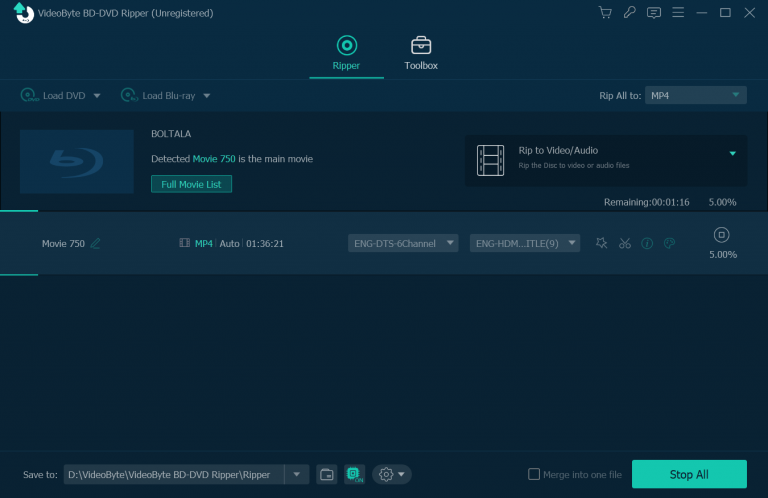
Quando il DVD viene decrittografato, puoi visualizzare i video di output localmente nella cartella di output e quindi goderti la riproduzione flessibile senza utilizzare più un'unità DVD.
Disclaimer:
Ricordati di non copiare DVD protetti da copia per scopi commerciali e ti suggeriamo di fare riferimento alle leggi sul copyright dei DVD nel tuo paese prima di farlo.
3. Come copiare gratuitamente DVD non protetti con il freno a mano
Parlando di decodificatore DVD gratuito per Mac/Windows, non ti perderai mai Handbrake. Essendo un popolare transcodificatore gratuito e open source, è altamente compatibile con gli utenti Linux, Windows e Mac. Sebbene quasi tutti i DVD acquistati nei negozi siano ben crittografati, puoi utilizzare Handbrake per rimuovere la protezione dei DVD fatti in casa in pochi passaggi.
Passo 1. Installa Handbrake e clicca su “Sorgente” per importare il tuo DVD.
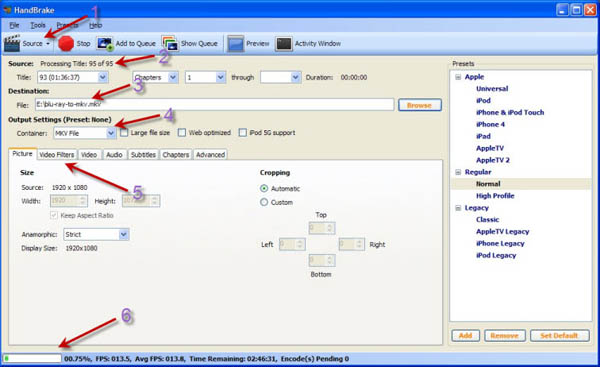
Passo 2. Fare clic su "Sfoglia" e scegliere la destinazione in cui salvare i file DVD decriptati.
Passaggio 3. Per quanto riguarda le impostazioni di output, puoi vedere che fornisce molte opzioni preimpostate per te, tra cui dispositivo Apple, Normale e così via. Scegli semplicemente il formato di output che preferisci. In genere, ti consigliamo di scegliere MKV/MP4 poiché sono supportati da quasi tutti i lettori DVD più diffusi.
Passaggio 4. Fare clic su "Avvia" per iniziare a copiare DVD non protetti con Handbrake.
Articoli Correlati:
Se anche tu ti stai chiedendo come usare il freno a mano per copiare Blu-ray, puoi rivolgerti a [Tutorial su HandBrake] Come copiare Blu-ray con HandBrake
4. Letture extra: spiegazione della crittografia DVD
Questa parte introdurrà i tipi di crittografia DVD che potrebbero essere stati aggiunti per proteggere i dischi DVD commerciali oggi. Le tecnologie più diffuse utilizzate per crittografare i DVD includono Content Scrambling System (CSS), Sony ARccOS Protection e DVD Region Code.
Cos'è il Content Scrambling System (CSS)?
CSS è un tipo di metodo di crittografia dei dati digitali utilizzato per proteggere la lettura di file multimediali direttamente da un disco DVD senza utilizzare una chiave di sblocco. In genere, le persone hanno bisogno di una chiave da 5 o 40 byte per sbloccare il contenuto. Ma per i lettori come le console di Sony, Toshiba e altri venditori di elettronica di consumo, così come i fornitori di software per PC come VideoByte e ATI DVD forniranno la chiave di sblocco direttamente per sbloccare il disco DVD. Ecco come il software VideoByte legge e copia i DVD e i dischi Blu-ray protetti.
Protezione Sony ARccOS
Questo metodo di protezione non consiste nell'aggiungere una chiave che richieda l'accesso da parte degli utenti per sbloccare il DVD decrittografato. Al DVD bloccato protetto da Sony ARccOS Protection verranno aggiunti settori danneggiati in aree in modo che quando alcuni normali lettori o software di ripping tentano di leggere o decrittografare il contenuto del DVD, verranno attivati errori, in modo che il contenuto possa essere protetto.
Codice regionale del DVD
Il codice regionale DVD è anche un modo molto usato per crittografare i dischi DVD. Aggiungendo il numero di regione ai dischi DVD per la restrizione, solo quando il flag di configurazione del lettore DVD è in grado di far corrispondere il numero di regione con il disco DVD bloccato, il supporto può essere riprodotto.
Conclusione
Nel complesso, Ripper BD-DVD VideoByte è un'ottima scelta per decrittografare o copiare diversi tipi di DVD protetti per guardarli facilmente o eseguirne il backup. Inoltre, se vuoi fare in modo che i video possano essere riprodotti come contenuti in streaming online, il potente BD-DVD Ripper VideoByte è in grado di aiutarti. Provalo e goditi i tuoi film in DVD!



